- Главная
- Разное
- Бизнес и предпринимательство
- Образование
- Развлечения
- Государство
- Спорт
- Графика
- Культурология
- Еда и кулинария
- Лингвистика
- Религиоведение
- Черчение
- Физкультура
- ИЗО
- Психология
- Социология
- Английский язык
- Астрономия
- Алгебра
- Биология
- География
- Геометрия
- Детские презентации
- Информатика
- История
- Литература
- Маркетинг
- Математика
- Медицина
- Менеджмент
- Музыка
- МХК
- Немецкий язык
- ОБЖ
- Обществознание
- Окружающий мир
- Педагогика
- Русский язык
- Технология
- Физика
- Философия
- Химия
- Шаблоны, картинки для презентаций
- Экология
- Экономика
- Юриспруденция
Что такое findslide.org?
FindSlide.org - это сайт презентаций, докладов, шаблонов в формате PowerPoint.
Обратная связь
Email: Нажмите что бы посмотреть
Презентация на тему Щотаке локальна мережа?
Содержание
- 2. Що таке локальна мережа?
- 3. СерверСервер — це комп'ютер, підключений до мережі, що
- 4. Робоча станціяРобоча станція — це ПК, підключений до
- 5. Файл-серверФайл-сервер — це комп'ютер з великою ємністю дискової
- 6. Мережі мають і досить істотні недоліки, про
- 7. Налаштування комп’ютерів в локальній мережіВідразу ж після
- 8. Перевірка працездатності локальної мережіШвидко перевірити якість роботи
- 9. Приклад Щоб користувачі мережі мали доступ до певного
- 10. Мережне оточенняВікно папки Мережне оточення Якщо комп'ютер підключено
- 11. з адресного рядкаЗ області завдань папкиВідкрити папку Мережне оточення можна:
- 12. Список комп'ютерів робочої групиНавігація локальною мережею Щоб побачити
- 13. FAQ по роботі з локальною мережеюПитання: Після установки
- 14. Скачать презентацию
- 15. Похожие презентации
Що таке локальна мережа? Локальна мережа (Local Area Network, LAN) - група персональних ком рів або периферійних пристроїв, які об'єднані між собою високошвидкісним каналом передачі цифрових даних в межах одного або декількох довколишніх будівель.Також


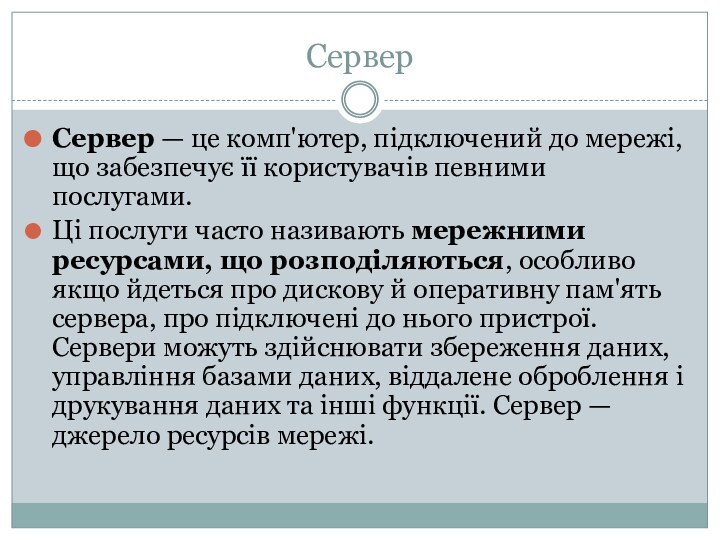







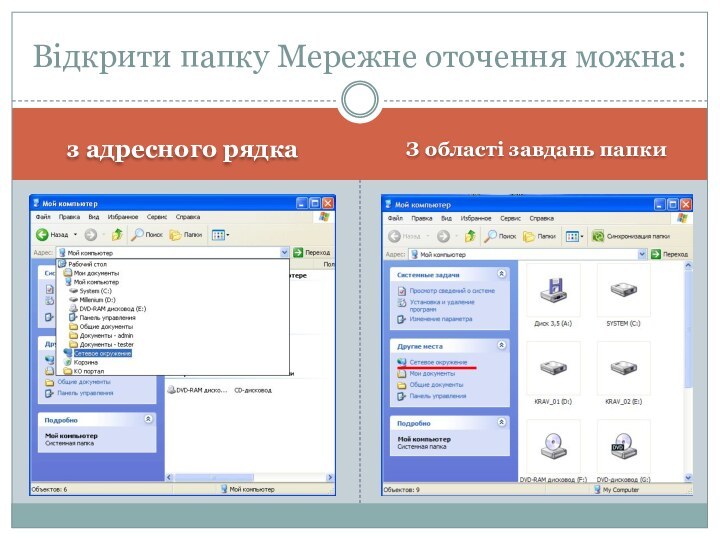



Слайд 3
Сервер
Сервер — це комп'ютер, підключений до мережі, що забезпечує
її користувачів певними послугами.
Ці послуги часто називають мережними ресурсами, що
розподіляються, особливо якщо йдеться про дискову й оперативну пам'ять сервера, про підключені до нього пристрої. Сервери можуть здійснювати збереження даних, управління базами даних, віддалене оброблення і друкування даних та інші функції. Сервер — джерело ресурсів мережі.
Слайд 4
Робоча станція
Робоча станція — це ПК, підключений до мережі,
через який користувач дістає доступ до її ресурсів.
Робоча станція
мережі функціонує як у мережному, так і в локальному режимі. Вона оснащується власною ОС (MS DOS, Windows та ін.), забезпечує користувача базовим набором інструментів для розв'язання прикладних задач. Робочі станції призначені для інтерактивної роботи користувача.Найчастіше в локальній комп'ютерній мережі використовують файловий сервер. Він керує ресурсами мережі, забезпечуючи доступ до них з інших комп'ютерів мережі - робочих станцій. Основним ресурсом, що надається користувачам у спільне користування, є дискова пам'ять файлового сервера. Розділяються й інші ресурси файлового сервера, наприклад підключений до нього принтер. Тому як робочі станції можна використовувати відносно дешеві комп'ютери, що не мають принтера й іноді навіть жорсткого диска. Якщо основна функція сервера — спільне використання принтера, то його називають принт-сервером. Можуть також бути модемні сервери та ін.
Слайд 5
Файл-сервер
Файл-сервер — це комп'ютер з великою ємністю дискової та
оперативної пам'яті. Ємність ОЗП файл-сервера може становити 256, 512
Мбайт і більше, ємність дискової пам'яті — від сотень гігабайтів до кількох терабайтів. Високі вимоги ставлять до швидкісних характеристик дискової підсистеми. Потужні сервери можуть мати особливо надійні та швидкі RAID-масиви жорстких дисків (частина дисків дублює роботу один одного). В мережах, де розв'язується багато задач, може бути кілька файл-серверів. Файл-сервер працює під керуванням спеціальної ОС (спеціальної версії ОС).Слайд 6 Мережі мають і досить істотні недоліки, про які
завжди варто пам'ятати
Мережа вимагає додаткових, іноді значних матеріальних витрат
на покупку мережного устаткування, програмного забезпечення, на прокладку сполучних кабелів і навчання персоналу.Мережа вимагає прийому на роботу фахівця (адміністратора мережі), що буде займатися контролем роботи мережі, її модернізацією, керуванням доступу до ресурсів, усуненням можливих несправностей, захистом інформації й резервним копіюванням. Для великих мереж може знадобитися ціла бригада адміністраторів.
Мережа обмежує можливості переміщення комп'ютерів, підключених до неї, тому що при цьому може знадобитися перекладка сполучних кабелів.
Мережі являють собою прекрасне середовище для поширення комп'ютерних вірусів, тому питанням захисту від них потрібно приділяти набагато більше уваги, чим у випадку автономного використання комп'ютерів. Адже досить інфікувати один, і всі комп'ютери мережі будуть уражені.
Мережа різко підвищує небезпеку несанкціонованого доступу до інформації з метою її крадіжки або знищення. Інформаційний захист вимагає проведення цілого комплексу технічних й організаційних заходів.
Слайд 7
Налаштування комп’ютерів в локальній мережі
Відразу ж після встановлення
мережевої плати в комп'ютер слід встановити драйвери, які, як
правило, поставляються на гнучких дисках. При вка заніі шляху, де вони знаходяться, слід вказувати дисковод А:.Іноді можна зустріти рекомендації, що будь-яка настройка мережної плати повинна здійснюватися тільки після її фізичного підключення до локальної мережі та при наявності хоча б одного включеного комп'ютера, так само підключеного до неї,щоб відразу ж перевірити правильність встановлення всіх необхідних компонентів,але це не завжди можливо.Після налаштування драйверів слід підключити кабель, що з'єднує ком п'ютер з локальною мережею. Зверніть увагу на зелений індикатор, який знаходиться поряд з роз'ємом (під назвою "Link").Якщо він заго релся зеленим кольором, тоді фізична зв'язок встановлено і можна за ступати до налаштування мережевих протоколів, в іншому випадку вам слід перевірити, чи включені додаткові пристрої (hub, switch) і чи надійно закріплені роз'єми на кабелі.
Слайд 8
Перевірка працездатності локальної мережі
Швидко перевірити якість роботи тільки
що налаштованої локальної мережі можна за допомогою утиліти під
назвою PING, яка працює за принципом вимірювання часу проходження сигналу від комп'ютера, на до тором вона була запущена до будь-якого зазначеного комп'ютера (вказується його IP-адресу).
Слайд 9
Приклад
Щоб користувачі мережі мали доступ до певного комп'ютера,
диска, папки, файлу, принтера, сканера, цей об'єкт потрібно надати
у спільне мережне користування, тобто перетворити на мережний ресурс.Для надання спільного доступу до певного об'єкта слід:
Відкрити вікно його властивостей,
Перейти на вкладку Доступ, встановити прапорець Відкрити загальний доступ до цієї папки,
У полі Ім'я спільного ресурсу слід ввести назву ресурсу,
Ок.
Надання ресурсів у спільне мережне користування
Слайд 10
Мережне оточення
Вікно папки Мережне оточення
Якщо комп'ютер підключено до
локальної мережі, то у програмі Провідник або у вікнах
папок Windows відображаються об'єкти, що розташовані на інших комп'ютерах та надані у спільне мережне користування.Усі ресурси локальної мережі, до яких можна отримати доступ з певного комп'ютера, називаються його мережним оточенням.
Вміст мережного оточення відображається в папці Мережне оточення. Щоб її відкрити, слід в області завдань будь-якої папки клацнути посилання Мережне оточення
Мережне оточення
Слайд 12
Список комп'ютерів робочої групи
Навігація локальною мережею
Щоб побачити всі
комп'ютери робочої групи, слід клацнути посилання Показати комп'ютери робочої
групи в області завдань вікна папки Мережне оточення.
Слайд 13
FAQ по роботі з локальною мережею
Питання: Після установки мережевої
плати комп'ютер став повільно завантажувати тулитися. Чи можна це
усунути за допомогою налаштувань, або несправна се тевая плата?Відповідь: При збереженні всіх налаштувань мережної плати "за замовчуванням" каж жен раз при включенні комп'ютер намагається з'єднатися зі спеціальним сервером, який повинен привласнити йому унікальний IP-адресу.Якщо такого сервера немає в локальній мережі (називається він DHCP-сервер), тоді слід комп'ютера задати постійна IP-адреса, який повинен бути унікальним для кожного комп'ютера. DHCP (Dynamic Host Configuration Protocol) - протокол динамічної на будови ЕОМ.Термін "DHCP - Server" позначає службу, яка видає з певного діапазону адрес статичний IP-адреса комп'ютера.





























